บางครั้งคุณต้องตรวจสอบสิ่งนี้หรือโปรแกรมนั้นที่ไม่เหมาะกับระบบปฏิบัติการของคุณ ในกรณีนี้ไม่จำเป็นต้องติดตั้งระบบปฏิบัติการที่สองหรือเพื่อลบที่มีอยู่เนื่องจากมีหลายแพลตฟอร์มสำหรับการจำลองเสมือนของระบบปฏิบัติการ VirtualBox เป็นเพียงแพลตฟอร์มที่มีประโยชน์มากมาย: ฟรีและผลิตโดย Oracle รองรับส่วนต่อประสานเครือข่ายส่วนใหญ่สามารถทำงานกับภาพฮาร์ดไดรฟ์และทำให้ระบบแขก 64 บิต ลองตัวเองในซอฟต์แวร์ง่าย ๆ นี้และคุณไม่ต้องการติดตั้งระบบของคุณอีกต่อไป
การติดตั้งและดาวน์โหลด VirtualBox
ดังที่ได้กล่าวไปแล้วมันเป็นโปรแกรมฟรีอย่างแน่นอน คุณสามารถดาวน์โหลดได้ที่เว็บไซต์ของ Oracle http://www.orcle.com.
- ทำตามลิงค์และเลือกระบบปฏิบัติการของคุณจากรายการที่นำเสนอ ถัดจากแต่ละชื่อคือลิงค์เพื่อดาวน์โหลด VirtualBox

- หลังจากบันทึกตัวติดตั้งให้กับคอมพิวเตอร์ให้เรียกใช้ ไม่มีคุณสมบัติในการติดตั้งแพลตฟอร์ม: มันง่ายและไปอย่างรวดเร็ว คุณต้องเลือกไดเร็กทอรีการติดตั้งโดยคลิกที่ปุ่ม "เรียกดู" หรือทิ้งทุกอย่างตามที่เป็นอยู่
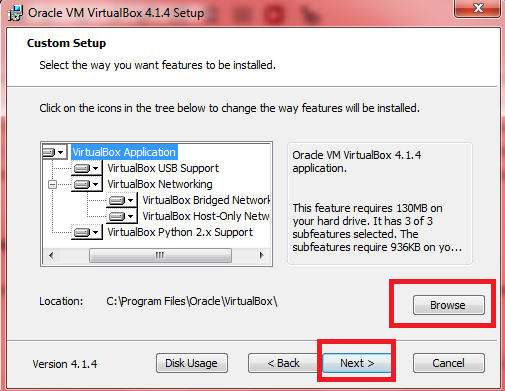
- เห็นด้วยกับการติดตั้งซอฟต์แวร์ทั้งหมดจาก Oracle เนื่องจากเป็นสิ่งจำเป็นสำหรับการทำงานที่ถูกต้องของเครื่องเสมือน หน้าต่างเหล่านี้จะปรากฏขึ้นประมาณห้าครั้ง

- นั่นคือทั้งหมดที่ คุณเสร็จสิ้นการติดตั้งแพลตฟอร์มและพร้อมสำหรับการทำงานกับเครื่องเสมือน

วิธีการสร้างเครื่องเสมือนใน VirtualBox
- ทันทีที่คุณพบว่าตัวเองอยู่ในโปรแกรมปุ่มเดียวจะมีอยู่บนแถบเครื่องมือด้านซ้าย - "สร้าง" คลิกมันและการแจ้งเตือนจะปรากฏบนหน้าจอที่คุณเริ่มสร้างเครื่องเสมือน

- เพื่อเริ่มต้นด้วยป้อนชื่อของระบบปฏิบัติการของคุณ มันสามารถเป็นคำใด ๆ ที่จะช่วยให้คุณจดจำวัตถุประสงค์ในการสร้างระบบ

- ในบรรทัดถัดไปให้เลือกระบบเองซึ่งจะติดตั้งในเครื่องเสมือน OS เกือบทั้งหมดมีให้สำหรับคุณ

- มันยังคงที่ระบุเพียงแค่รุ่น ตัวอย่างเช่นการติดตั้ง Windows 98

- คลิก "Next" และคุณจะพบว่าตัวเองอยู่ในหน้าต่างถัดไป ตอนนี้คุณต้องระบุจำนวนหน่วยความจำสำหรับเครื่องเสมือน แน่นอนว่าหน่วยความจำนี้จะมีการเน้นจากหลักของคุณ หากคุณใส่รุ่นเก่าเดียวกันของ OS นั้นอย่างกล้าหาญใส่ค่า 64 MB

- ขั้นตอนต่อไปจะทุ่มเทให้กับฮาร์ดดิสก์ - มันจะเป็นเสมือน หากคุณไม่ได้มีภาพฮาร์ดดิสก์แล้วก็ทำให้ตัวเองเสมือนในหน้าต่างนี้
- เลือก "สร้างดิสก์ใหม่ยาก" รายการ

- ระบุชนิดของฮาร์ดดิสก์เสมือน ทางเลือกโดยตรงขึ้นอยู่กับเป้าหมายของคุณของเครื่องเสมือน

- ขนาดที่แนะนำยังคงอยู่ใน 2 GB แต่คุณสามารถปรับค่านี้เพื่อเลื่อน

- ขั้นตอนสุดท้ายที่เหลืออยู่ สร้างฮาร์ดดิสก์และยืนยันการสร้างระบบปฏิบัติการ

- ตอนนี้คุณมีเครื่องเสมือนแรก ลักษณะของมันจะปรากฏขึ้นทางด้านขวาและรายชื่อของทุกเครื่องด้านซ้าย

การตั้งค่าเครื่องเสมือนใน VirtualBox
ด้วยวิธีนี้ทุกอย่างค่อนข้างง่าย: คุณสามารถเปลี่ยนการตั้งค่าที่มีอยู่และคนชุดใหม่ในแท็บ "คุณสมบัติ" บนแถบเครื่องมือจากด้านบน
คุณเป็นสิ่งสำคัญที่จะระบุข้อมูลที่ต้องการในแท็บทั้งหมดของหน้าต่างนี้ ที่นี่คุณจะมีการติดตั้งที่มีอยู่ของพอร์ต USB, เสียง, ลักษณะการแสดงผลและทุกอย่างอื่นที่อยู่ในระบบธรรมดา เลือกเฉพาะพารามิเตอร์ที่ถูกต้องคุณจะต้องสามารถทดสอบนี้หรือโปรแกรมที่ในเครื่องเสมือน

เริ่มต้น VirtualBox เครื่องเสมือน
คลิกที่ปุ่ม Start เพื่อเริ่มต้นการเริ่มต้น ระบบจะวิเคราะห์ข้อมูลทั้งหมดและเริ่มต้นนาที
ตอนนี้คุณสามารถเรียกใช้โปรแกรมใด ๆ และสาธารณูปโภคทดสอบพวกเขาหรือเพลิดเพลินกับวิดีโอเกมเก่า
อย่าลืมที่จะปิดเครื่องเสมือนเมื่อคุณไม่ต้องการมัน































